วิธีแบ่งข้อมูลช่วงลงในสมุดงานหลายชุดใน Excel

ตัวอย่างเช่นคุณมีตารางการซื้อตามภาพหน้าจอด้านล่างและตอนนี้คุณต้องแบ่งตารางตามผลไม้ในคอลัมน์ B จากนั้นบันทึกแต่ละช่วงแยกเป็นสมุดงานเดียวจะแก้อย่างไร ในบทความนี้ฉันจะแนะนำ Add-in ของ Kutools สำหรับ Excel เพื่อให้ทำใน Excel ได้อย่างง่ายดาย
ส่วนที่ 1: แบ่งข้อมูลช่วงออกเป็นหลายแผ่นงานของสมุดงานใหม่
ส่วนที่ 2: บันทึกแต่ละแผ่นงานของสมุดงานใหม่เป็นสมุดงานเดียว
Kutools สำหรับ Excel's Sข้อมูล plit ยูทิลิตี้สามารถช่วยให้เราแบ่งช่วงที่เฉพาะเจาะจงออกเป็นหลายแผ่นตามค่าคอลัมน์และไฟล์ แยกสมุดงาน ยูทิลิตี้จะช่วยให้เราบันทึกแต่ละแผ่นงานเป็นสมุดงานเดียวได้อย่างง่ายดาย และคุณสามารถทำได้ดังนี้:
รวมแผ่นงาน / สมุดงานหลายแผ่นไว้ในแผ่นงาน / สมุดงานเดียวได้อย่างง่ายดาย
อาจเป็นเรื่องน่าเบื่อที่จะรวมแผ่นงานหลายสิบแผ่นจากสมุดงานต่างๆไว้ในแผ่นงานเดียว แต่ด้วย Kutools for Excel's รวม (แผ่นงานและสมุดงาน) ยูทิลิตี้คุณสามารถทำได้ด้วยการคลิกเพียงไม่กี่ครั้ง!
Kutools สำหรับ Excel มีเครื่องมือ Excel ที่มีประโยชน์มากกว่า 300 รายการ ทดลองใช้ฟรีโดยไม่มีข้อ จำกัด ใน 30 วัน อ่านเพิ่มเติม ดาวน์โหลดฟรีเดี๋ยวนี้
 ส่วนที่ 1: แบ่งข้อมูลช่วงออกเป็นหลายแผ่นงานของสมุดงานใหม่
ส่วนที่ 1: แบ่งข้อมูลช่วงออกเป็นหลายแผ่นงานของสมุดงานใหม่
ส่วนนี้จะใช้ไฟล์ แยกข้อมูล ยูทิลิตี้ของ Kutools for Excel
Kutools สำหรับ Excel - เต็มไปด้วยเครื่องมือที่จำเป็นสำหรับ Excel มากกว่า 300 รายการ เพลิดเพลินกับฟีเจอร์ทดลองใช้ฟรี 30 วันโดยไม่ต้องใช้บัตรเครดิต! ดาวน์โหลดเดี๋ยวนี้!
ขั้นตอนที่ 1: เลือกช่วงที่คุณต้องการแบ่งออกเป็นสมุดงานหลายเล่มจากนั้นคลิกไฟล์ Enterprise > แยกข้อมูล.
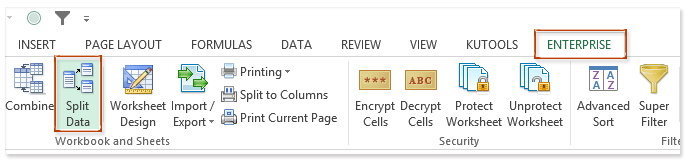
ขั้นตอนที่ 2: ในการเปิดกล่องโต้ตอบแยกข้อมูลลงในแผ่นงานหลายแผ่นคุณต้อง:

(1) ตรวจสอบ ข้อมูลของฉันมีส่วนหัว ตัวเลือกหากช่วงที่เลือกมีส่วนหัว
(2) ตรวจสอบไฟล์ คอลัมน์เฉพาะ คลิกช่องด้านล่างและเลือกชื่อส่วนหัวของคอลัมน์จากรายการแบบหล่นลง ในกรณีของเราเราเลือกไฟล์ ผลไม้.
(3) คลิกไฟล์ กฎระเบียบ และเลือก ค่าของคอลัมน์ จากรายการแบบหล่นลง
(4) เป็นทางเลือกในการตั้งค่าคำนำหน้าหรือคำต่อท้ายสำหรับชื่อแผ่นงานใหม่ ในกรณีของเราเราตั้งค่าคำนำหน้าด้วยการพิมพ์ KTE เข้าไปใน คำนำหน้า (ไม่บังคับ) กล่อง;
(5) คลิก Ok ปุ่ม
ตอนนี้คุณจะเห็นช่วงที่เลือกถูกแบ่งตามผลไม้และบันทึกลงในสมุดงานใหม่และบันทึกการแยกของแต่ละผลไม้จะถูกบันทึกไว้ในแผ่นงานเดียว ดูภาพหน้าจอด้านล่าง:

 ส่วนที่ 2: บันทึกแต่ละแผ่นงานของสมุดงานใหม่เป็นสมุดงานเดียว
ส่วนที่ 2: บันทึกแต่ละแผ่นงานของสมุดงานใหม่เป็นสมุดงานเดียว
ส่วนนี้จะใช้ไฟล์ แยกสมุดงาน ยูทิลิตี้ของ Kutools for Excel
Kutools สำหรับ Excel - เต็มไปด้วยเครื่องมือที่จำเป็นสำหรับ Excel มากกว่า 300 รายการ เพลิดเพลินกับฟีเจอร์ทดลองใช้ฟรี 30 วันโดยไม่ต้องใช้บัตรเครดิต! ดาวน์โหลดเดี๋ยวนี้!
ขั้นตอนที่ 3: อยู่ในสมุดงานใหม่ต่อไปแล้วคลิก Enterprise > สมุดงาน > แยกสมุดงาน.

ขั้นตอนที่ 4: ในกล่องโต้ตอบแยกสมุดงานเปิดให้เลือกแผ่นงานทั้งหมดเลือกไฟล์ สมุดงาน Excel (* .xlsx) จาก ระบุรูปแบบการบันทึก รายการแบบเลื่อนลงและคลิกที่ แยก ปุ่ม


ขั้นตอนที่ 5: ตอนนี้กล่องโต้ตอบเรียกดูโฟลเดอร์จะปรากฏขึ้น ระบุโฟลเดอร์ปลายทางเพื่อบันทึกแผ่นงานแยกและคลิกไฟล์ OK ปุ่ม. ดูภาพหน้าจอด้านบน
จะใช้เวลาหนึ่งนาทีในการแยกสมุดงานใหม่และบันทึกแต่ละแผ่นงานเป็นสมุดงานเดียว หลังจากแยกคุณจะได้รับสมุดงานหลายเล่มตามค่าคอลัมน์ของข้อมูลช่วงดั้งเดิมในโฟลเดอร์ปลายทางดูภาพหน้าจอด้านล่าง:

จนถึงตอนนี้เราได้แยกข้อมูลช่วงที่เลือกตามค่าของ Fruit Column และบันทึกบันทึกผลไม้แต่ละชนิดไว้ในสมุดงานเดียว
Kutools สำหรับ Excel - เพิ่มประสิทธิภาพ Excel ด้วยเครื่องมือที่จำเป็นมากกว่า 300 รายการ เพลิดเพลินกับฟีเจอร์ทดลองใช้ฟรี 30 วันโดยไม่ต้องใช้บัตรเครดิต! Get It Now
การสาธิต: แบ่งข้อมูลช่วงออกเป็นสมุดงานหลายชุดใน Excel
 บทความที่เกี่ยวข้อง:
บทความที่เกี่ยวข้อง:
สุดยอดเครื่องมือเพิ่มผลผลิตในสำนักงาน
เพิ่มพูนทักษะ Excel ของคุณด้วย Kutools สำหรับ Excel และสัมผัสประสิทธิภาพอย่างที่ไม่เคยมีมาก่อน Kutools สำหรับ Excel เสนอคุณสมบัติขั้นสูงมากกว่า 300 รายการเพื่อเพิ่มประสิทธิภาพและประหยัดเวลา คลิกที่นี่เพื่อรับคุณสมบัติที่คุณต้องการมากที่สุด...

แท็บ Office นำอินเทอร์เฟซแบบแท็บมาที่ Office และทำให้งานของคุณง่ายขึ้นมาก
- เปิดใช้งานการแก้ไขและอ่านแบบแท็บใน Word, Excel, PowerPoint, ผู้จัดพิมพ์, Access, Visio และโครงการ
- เปิดและสร้างเอกสารหลายรายการในแท็บใหม่ของหน้าต่างเดียวกันแทนที่จะเป็นในหน้าต่างใหม่
- เพิ่มประสิทธิภาพการทำงานของคุณ 50% และลดการคลิกเมาส์หลายร้อยครั้งให้คุณทุกวัน!


